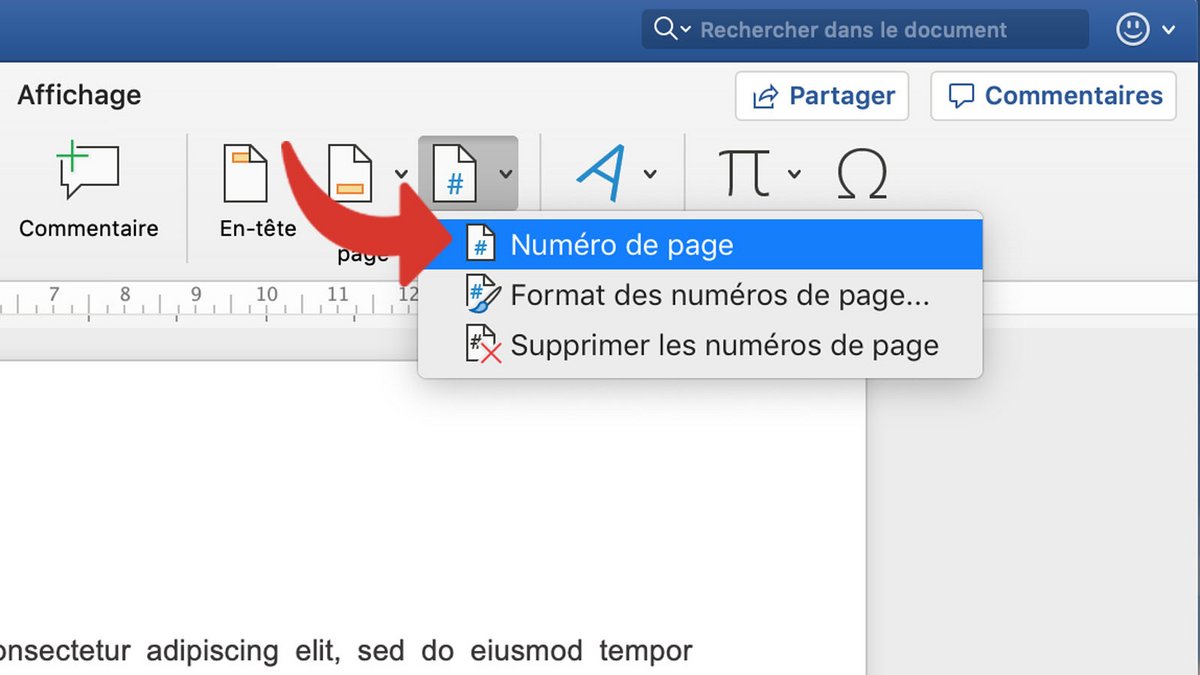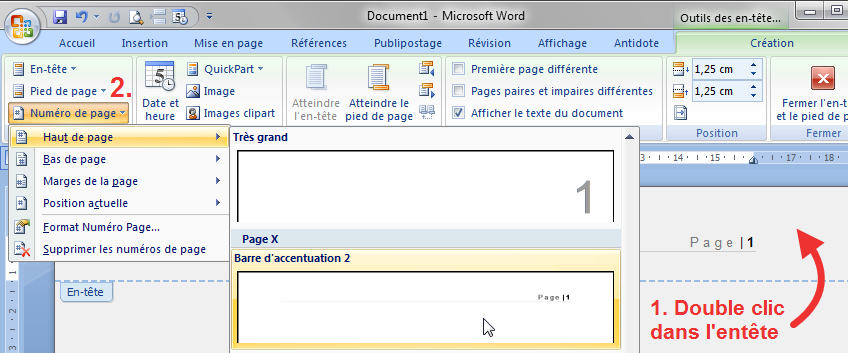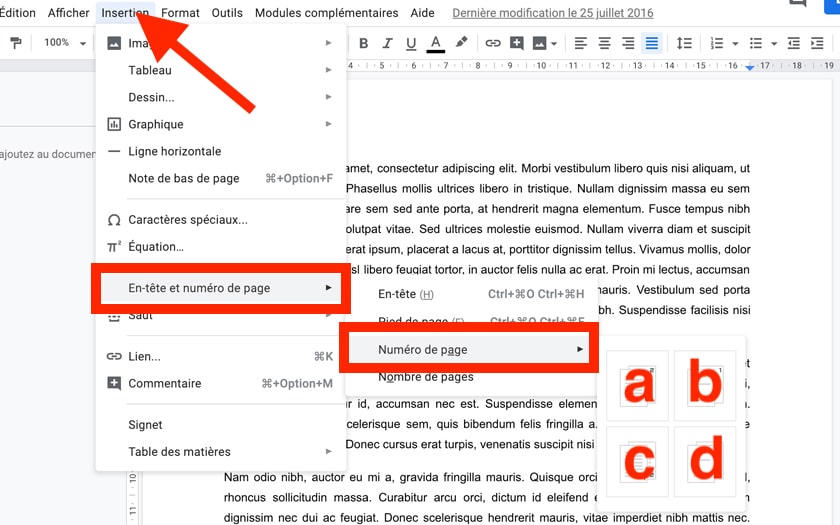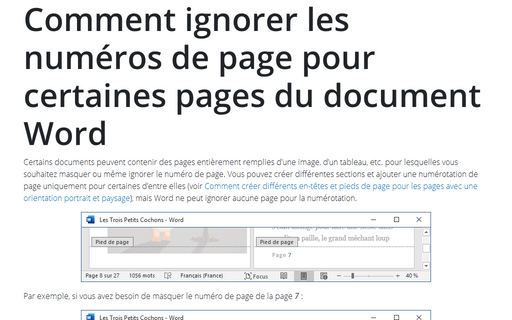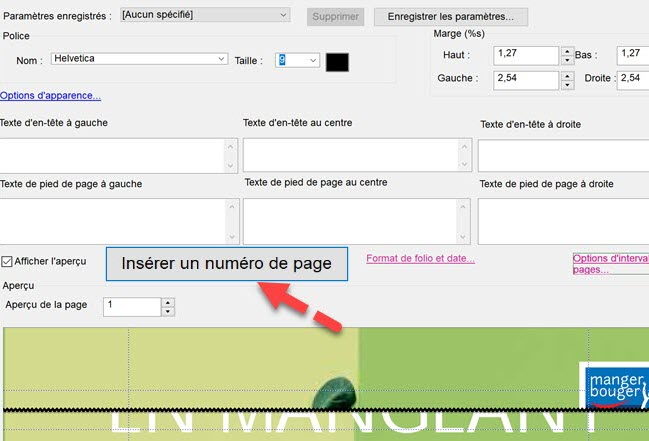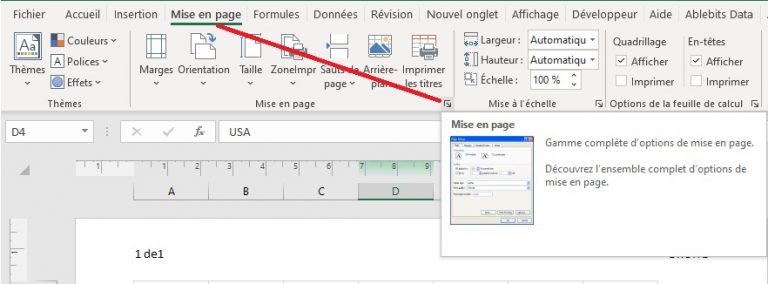Comment Mettre Des Numeros De Page Sauf Page De Garde

Salut l'ami(e) ! Alors, on galère un peu avec ces numéros de page qui s'obstinent à apparaître même sur la page de garde ? Pas de panique, je suis là pour toi. On va domestiquer ces chiffres ensemble, promis ! C'est un peu comme apprendre à faire des crêpes : au début, c'est la catastrophe, mais après quelques essais, on devient un(e) pro. 😉
Le Mystère de la Page de Garde Indomptable
Pourquoi cette satanée page de garde refuse-t-elle de rester vierge ? C'est un grand mystère de l'informatique, un peu comme savoir où vont les chaussettes dans la machine à laver. 🧦 Mais heureusement, il y a une solution, et elle est plus simple que de retrouver tes chaussettes perdues !
La Solution Magique (enfin, presque...) : Sauts de Section !
La clé, c'est d'utiliser ce qu'on appelle des sauts de section. Imagine que ton document est un gâteau, et que les sauts de section sont des coupes qui te permettent de gérer chaque partie indépendamment. On ne va pas se mettre à faire de la pâtisserie ici (sauf si ça te dit, on pourra partager des recettes plus tard !), mais c'est l'idée. 🍰
Concrètement, voici comment procéder, étape par étape (comme une recette de cuisine, vous voyez !) :
- Place ton curseur à la fin de ta page de garde. Juste après le dernier mot, la dernière virgule, bref, là où tu veux que la page suivante commence.
- Va dans l'onglet "Mise en page" (ou "Disposition" selon ta version de Word).
- Cherche l'option "Sauts de page" (ou "Sauts").
- Là, tu vas choisir "Page suivante" (c'est un saut de section déguisé !). Bim ! Tu as créé une nouvelle section.
Félicitations ! Tu as franchi la première étape. C'est comme avoir allumé le four, le plus dur est fait. 👩🍳
Désactiver la Liaison à la Section Précédente
Maintenant, le truc crucial. Il faut dire à Word que la section où tu veux mettre les numéros de page n'a rien à voir avec la page de garde. C'est un peu comme dire à ton chat que le poisson que tu prépares pour le dîner n'est pas pour lui (bonne chance ! 😹).
- Double-clique dans le pied de page (ou l'en-tête, selon où tu veux tes numéros) de la deuxième page (celle qui suit la page de garde).
- Dans l'onglet qui s'est ouvert (généralement "Création" ou "En-tête et pied de page"), tu devrais voir une option qui s'appelle "Lier au précédent" (ou quelque chose d'approchant). Désactive-la ! C'est le bouton magique !
Ça y est, tu as coupé le cordon ombilical entre la page de garde et le reste du document ! C'est un peu comme se séparer de ses parents pour la première fois... émotion garantie ! (Mais on reste zen, c'est juste un document Word). 😉
Insérer les Numéros de Page (enfin !)
Maintenant, la partie amusante : on insère les numéros de page !
- Toujours dans le pied de page (ou l'en-tête) de ta deuxième page, va dans "Numéro de page" (ça, c'est facile à trouver !).
- Choisis l'emplacement et le style que tu préfères. En bas à droite, en haut au centre... c'est toi qui vois ! Fais-toi plaisir ! 🎨
- Si tu veux que la numérotation commence à 1 sur cette page (et c'est probablement ce que tu veux), clique sur "Format des numéros de page".
- Dans la fenêtre qui s'ouvre, choisis "Commencer à : 1".
Et voilà ! Tu as dompté les numéros de page ! 🎉 Tu peux sortir le champagne (ou le jus de pomme, c'est toi qui vois !). 🥂
Si par hasard, tu as encore un numéro sur ta page de garde, c'est peut-être que tu as oublié de désactiver "Lier au précédent". Retourne à l'étape 2 et vérifie. Pas de panique, ça arrive aux meilleurs !
En Bref (parce qu'on aime les récapitulatifs !)
- Saut de section à la fin de la page de garde.
- Désactiver "Lier au précédent" dans le pied de page (ou l'en-tête) de la deuxième page.
- Insérer les numéros de page et les formater.
C'est tout ! Facile, non ? (Bon, peut-être pas la première fois, mais tu vas vite devenir un(e) expert(e) !). 💪
Alors, prêt(e) à impressionner tes profs, tes collègues, ou même ta belle-mère (si elle aime les documents bien mis en page) ? Lance-toi et montre-leur tes talents de dompteur(se) de Word ! Je suis sûr(e) que tu vas cartonner ! Et n'oublie pas, même si tu rencontres des difficultés, respire un grand coup et rappelle-toi : tu es capable de tout (même de maîtriser les numéros de page !) 😉